Automatisches Pausieren laufender Workouts auf der Apple Watch

Wenn Sie Apple Watch für Ihre Läufe verwenden, wissen Sie, dass es eine gute Möglichkeit ist, Ihre Distanz, Zeit, Geschwindigkeit und Zeit zu überwachen Puls. Manchmal müssen Sie jedoch vielleicht kurz anhalten und vergessen, Ihre Uhr anzuhalten und Ihnen ungenaue Ergebnisse zu geben.
Es ist in Ordnung, denn jetzt können Sie Ihre Uhr automatisch so einstellen, dass Sie Ihr Training anhalten, wenn Sie nicht weitergehen
Öffnen Sie dazu zuerst die Watch App auf Ihrem iPhone, scrollen Sie nach unten und tippen Sie auf "Training".
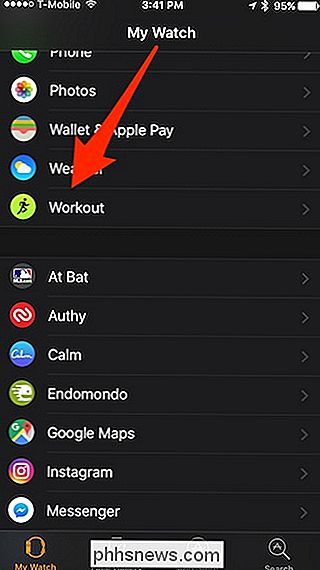
Drehen Sie auf dem Trainingsbildschirm den Schalter "Running Auto Pause" auf On.
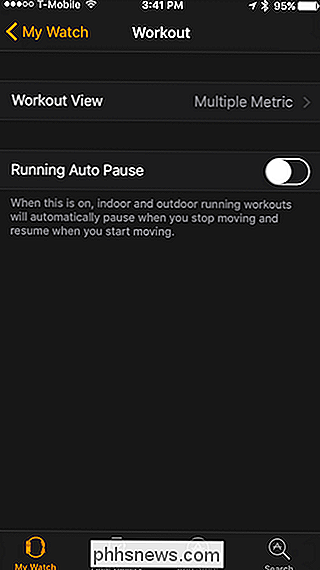
Der Training wird nur anhalten, wenn Sie aufhören. Wenn du dich bewegst, sogar gehst, wird es weiterlaufen. Wenn Ihr Training pausiert, tippt die Uhr auf Ihr Handgelenk und die Anzeige wird etwas dunkler und zeigt oben auf dem Steuerungsbildschirm "Pause" an.
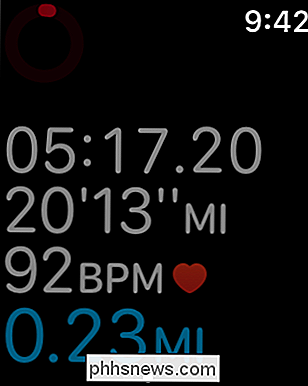
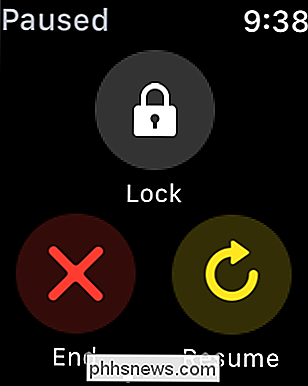
Wenn Sie sich wieder bewegen, klopft die Uhr erneut auf Ihr Handgelenk und setzt Ihre Arbeit fort trainieren. Alternativ können Sie auf dem Kontrollbildschirm auf "Fortsetzen" tippen.
So einfach ist das. Jetzt müssen Sie sich nicht mehr mit dem "Oh nein" -Effekt auseinandersetzen, wenn Sie das nächste Mal anhalten, um eine SMS zu lesen oder Ihren Lauf zu beenden, aber vergessen Sie nicht, das Training manuell zu unterbrechen oder zu beenden.

Wie man ein Steam-Spiel auf ein anderes Laufwerk verschiebt, der einfache Weg
Steam bietet mehrere Bibliotheksordner an und Sie können auswählen, wo Sie Spiele installieren möchten, wenn Sie sie herunterladen. Und dank eines kürzlichen Updates können Sie ein Spiel einfach nach dem Herunterladen verschieben, ohne das gesamte Ding erneut herunterzuladen. Dieser Vorgang kann Sie davor retten, Dutzende oder sogar Hunderte Gigabytes an Spieldaten erneut herunterzuladen , nur weil du eine neue SSD hast und ein paar Spiele verschieben willst.

So stellen Sie sicher, dass Google Ihre richtige Adresse und Adresse hat
Seit Jahren verwendet Google Ihre Privat- oder Geschäftsadresse, um Ihnen mitzuteilen, wie lange Sie pendeln, Restaurants in der Nähe finden und zeige dir lokales Wetter. Normalerweise sollten Sie dies nicht ändern, aber wenn Sie umziehen oder wenn Google Ihre Adresse falsch einschätzt, können Sie es ändern.



